怎么查看热点资讯弹窗是哪个软件推送的弹窗广告
2023-10-01 15:55:08来源:8624软件园作者:8624软件园在使用电脑的时候,经常会遇到弹出热点资讯窗口的情况,但是不知道大家有没有发现,大多软件推送的广告都叫热点资讯,用户基本无法判断是哪个软件出现的广告,下面小编就教大家如何揪出推送广告的软件。
如下图,使用中弹出了一个“热点资讯的窗口”;用户不知道要设置哪个软件才能关闭
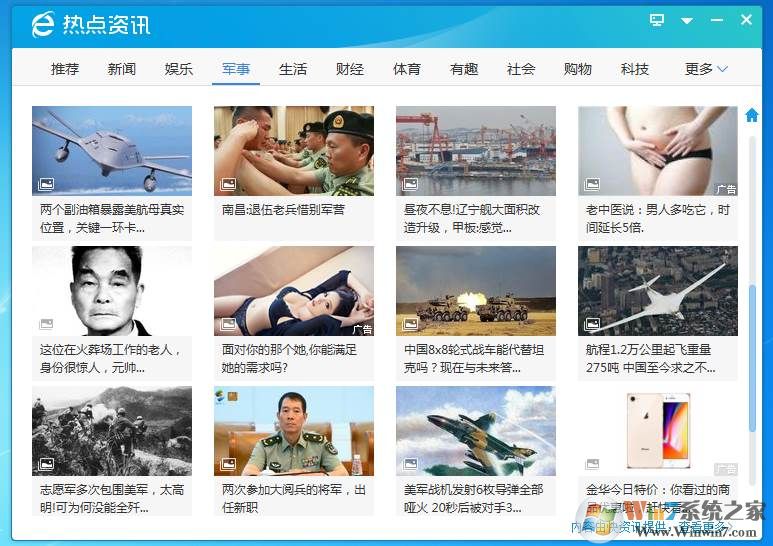
1、这时我们可以打开任务管理器,然后右键点击“热点资讯”,再选择“转移到进程”;
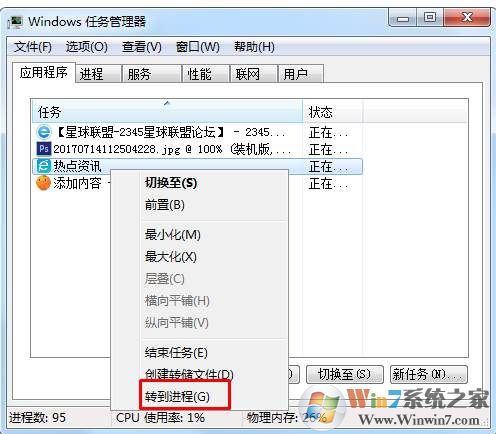
2、这时我们可以看到是一个 进程推送的广告,从描述我们可以看到是 360安全浏览器的服务组件,到这里相必大家就能清楚了,这是360的广告。
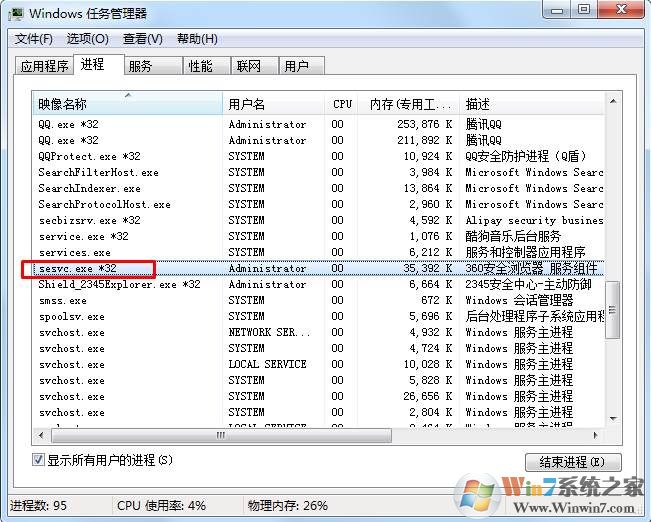
3、如果没有描述的话,你还可以右键点击该进程,然后选择“打开文件位置”;
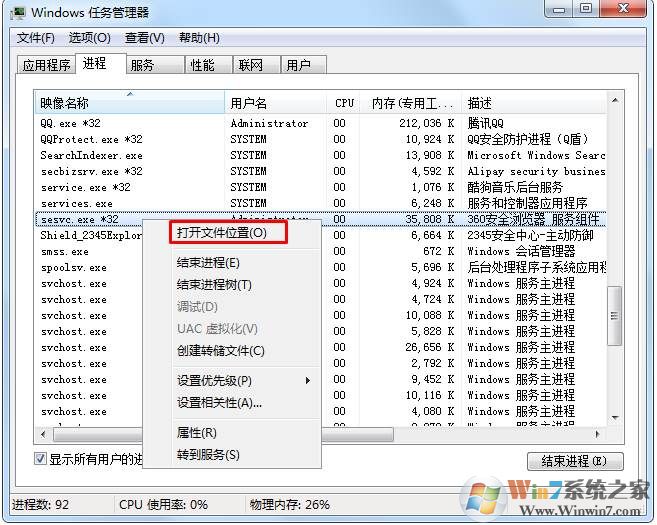
4、从文件目录来判断这个广告是哪个软件的,然后想办法删除,或是从软件中进行设置。
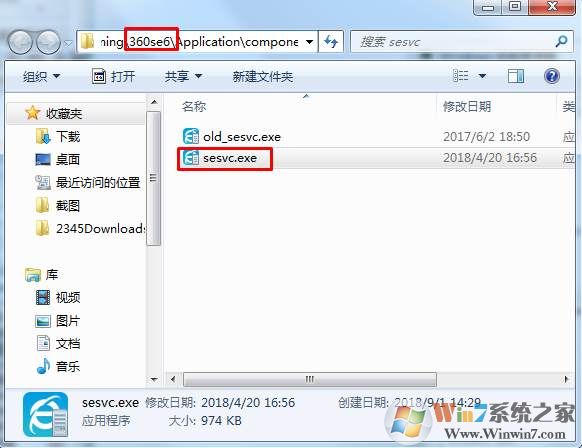
相关新闻












